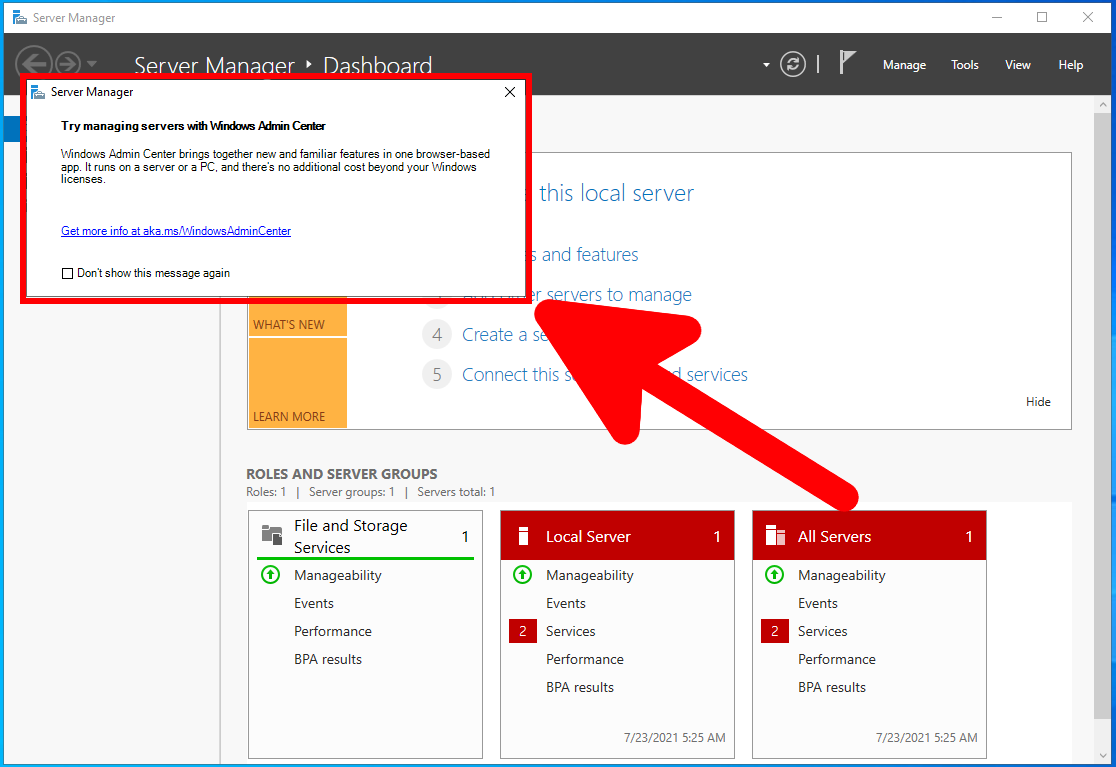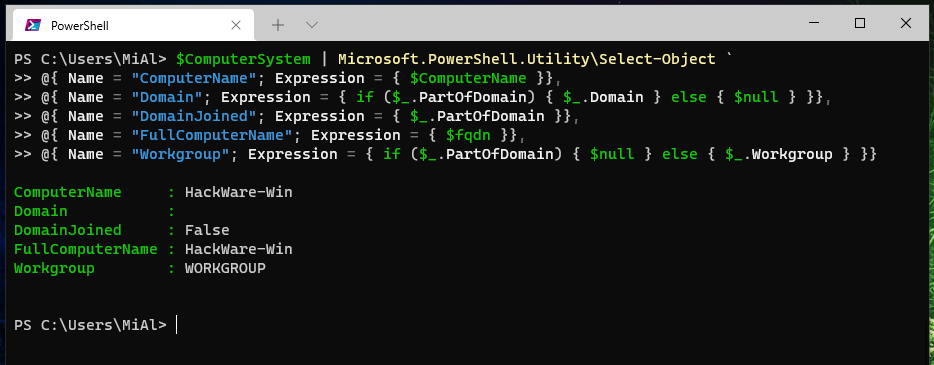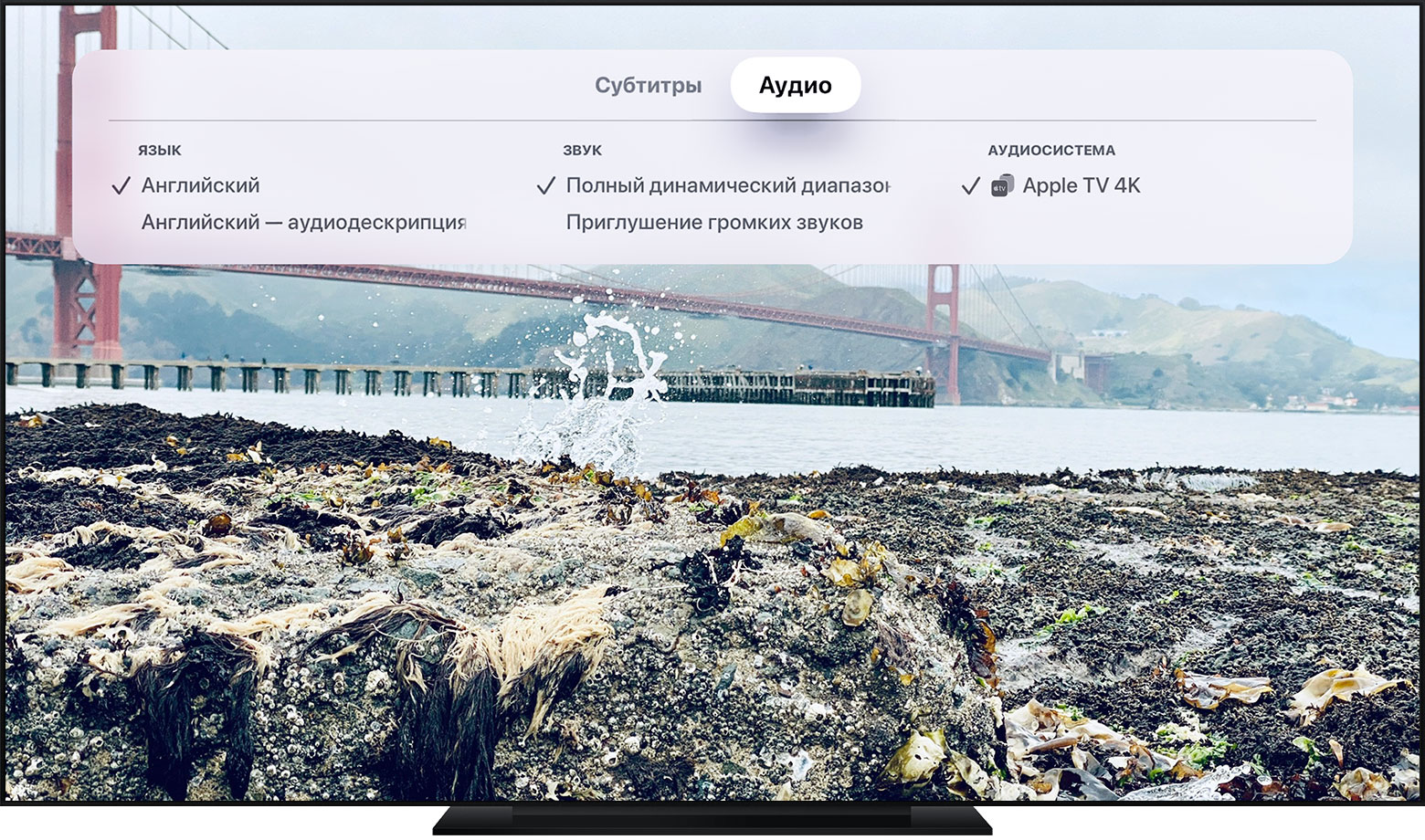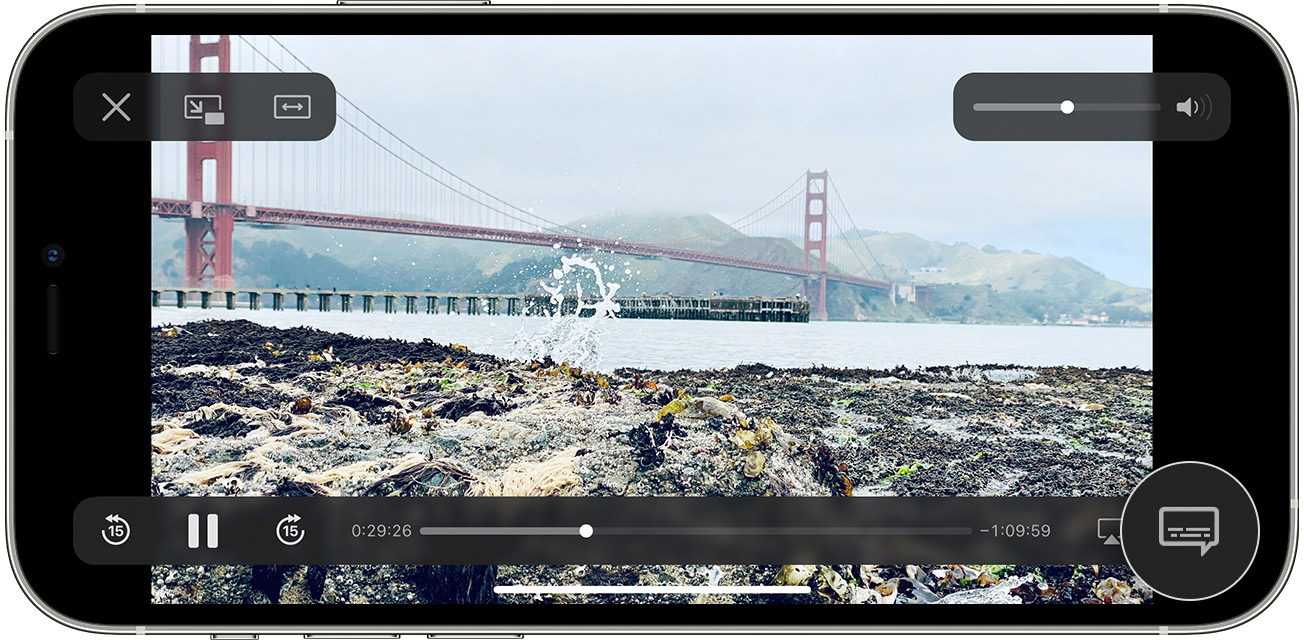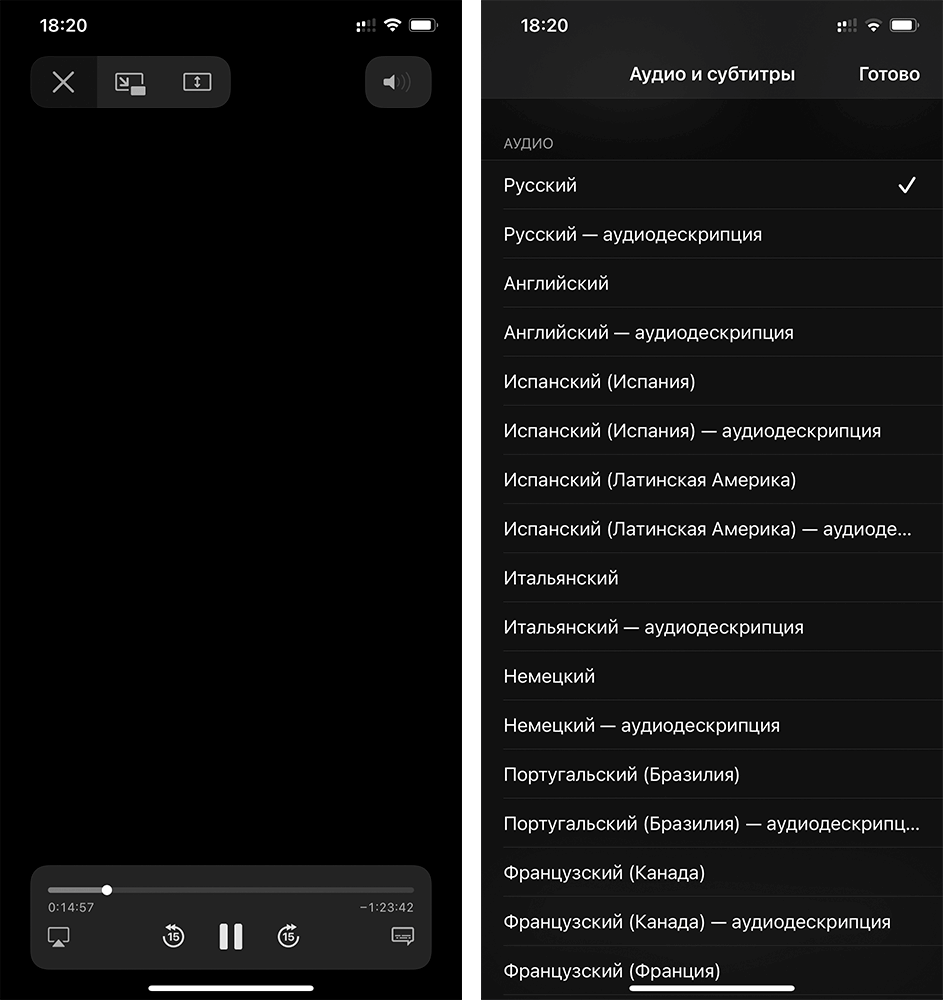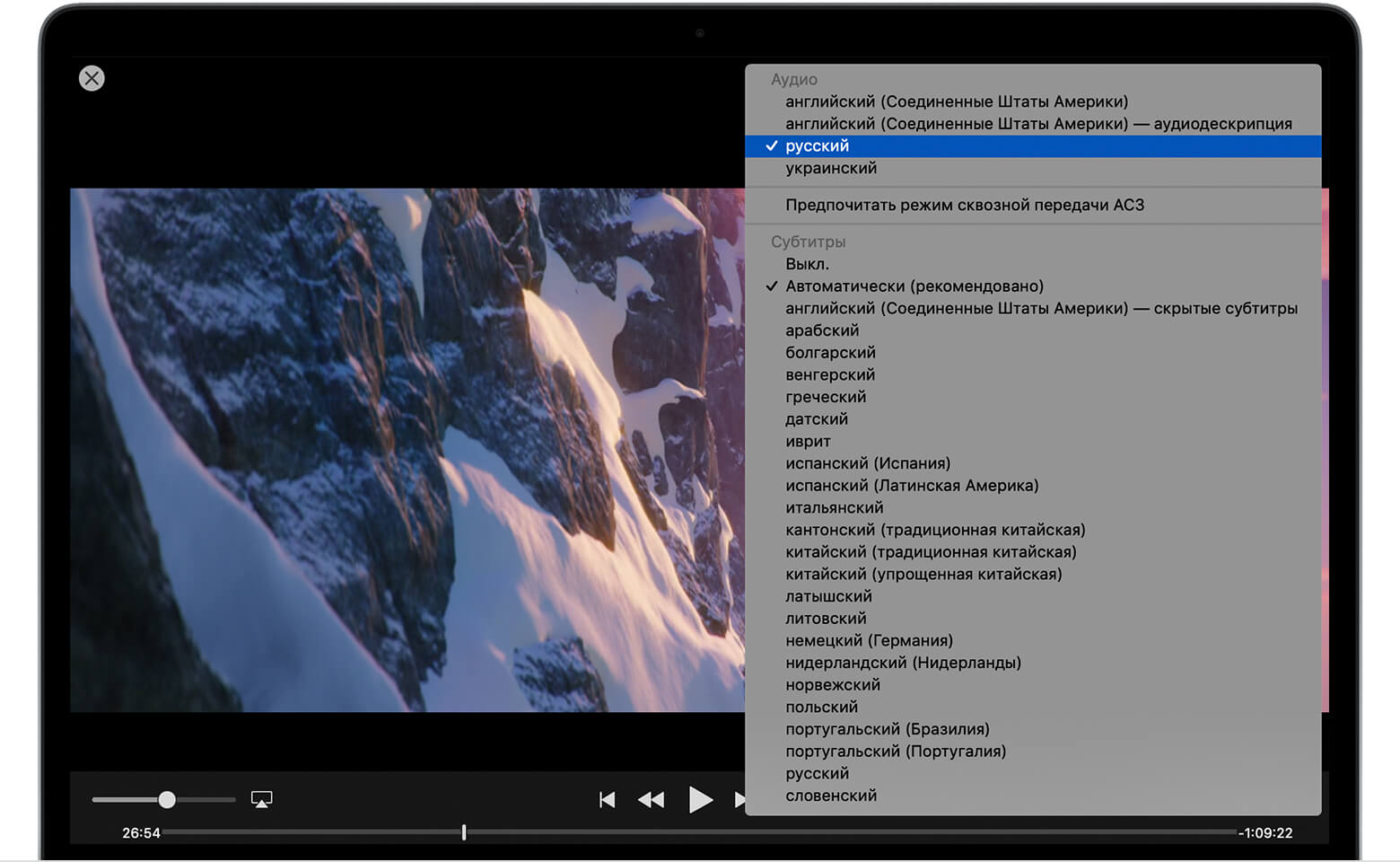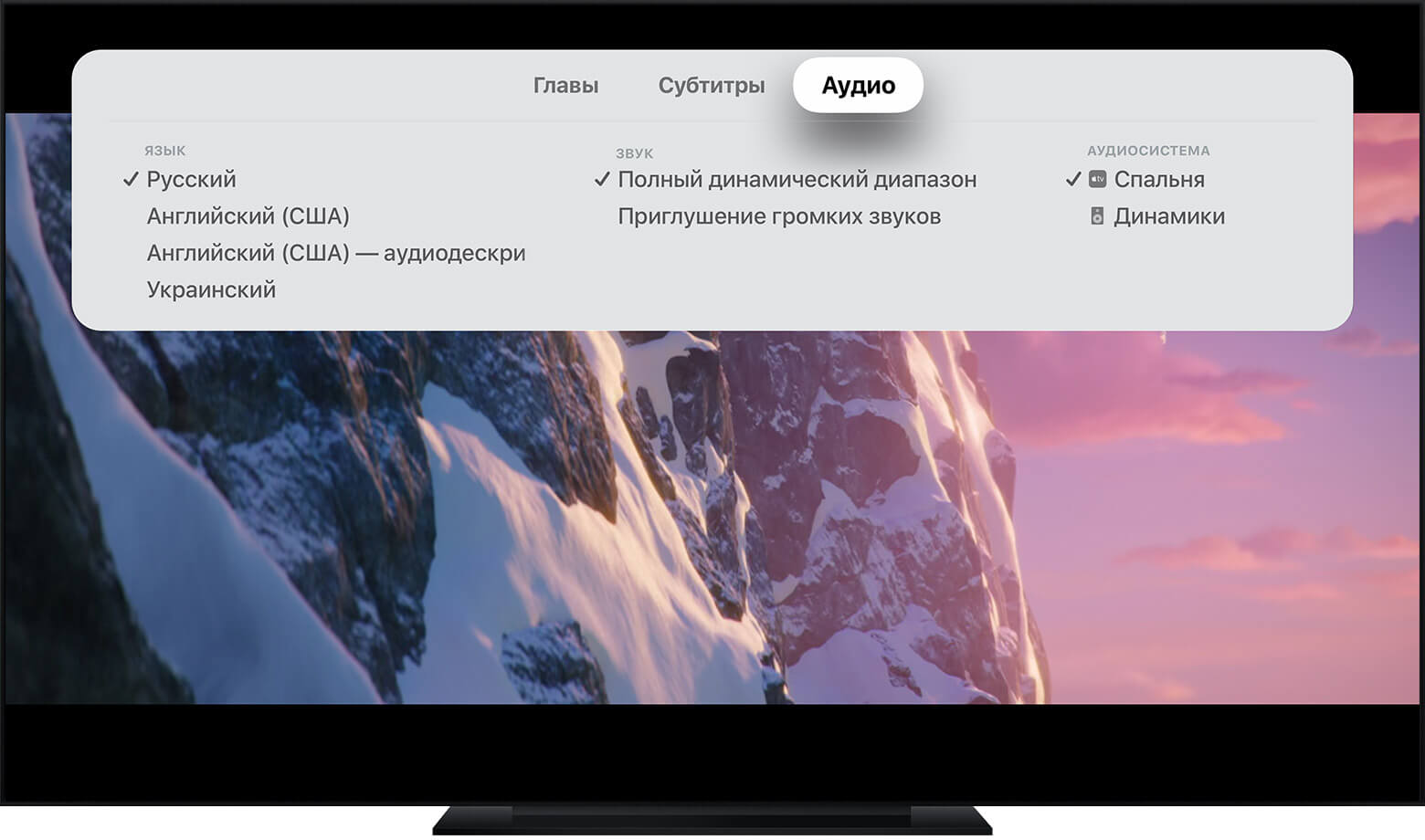Аудио русский ad что это
Что такое Active Directory: описание, возможности, преимущества
Active Directory описание
Отдельное внимание обратим на схемы Active Directory. В них хранятся определения для каждого класса объектов и атрибуты. То есть конфигурационная информация, которая управляет структурой и содержимым каталога. В роли хозяина схемы выступает контроллер домена. Из всего леса выбирается только один domain controller, который будет обладать полномочиями, позволяющими изменять схемы (например, добавлять атрибуты, свойства).
Он должен быть хорошо защищен, так как если к нему получит доступ посторонний, то под угрозой будет не только оборудование компании и учетные записи пользователей, но и инсайдерская информация. В случае выхода его из строя AD продолжит нормально функционировать, однако изменять схемы вы не сможете, поэтому рекомендуется разворачивать дополнительно один и более контроллеров домена.
Active Directory что это простыми словами
Простыми словами это распределенная база данных, позволяющее объединить различные объекты сети (серверы, принтеры и различные сервисы) в единую систему, обеспечивающую удобный поиск и использование необходимых данных.
Active Directory назначение
Данный севис предназначен для хранения информации о ресурсах предприятия (например, о компьютерах, пользователях, принтерах).
Преимущества Active Directory
Возможности Active Directory позволяют гибко масштабировать ИТ-инфраструктуру благодаря иерархической системе доменов. Поэтому компании, состоящие из нескольких филиалов, могут довольно быстро организовать единую корпоративную сеть. Подробности о том, как ее создать, вы можете найти здесь: https://www.it-lite.ru/blog/iaas/edinaya-korporativnaya-set/
Основные преимущества Windows Active Directory:
Единая регистрация в сети. Учетные записи хранятся в одном data store, к которому обращаются все компьютеры. Пользователи доменов распределяются по рабочим группам, которые имеют разные разрешения.
Администрирование с использованием групповых политик. Позволяет поделить компьютеры на различные рабочие группы и в зависимости от них устанавливать различные ограничения или предоставлять права.
Безопасность. Все пароли хранятся на выделенных серверах, которые защищены от внешнего доступа.
Удобный обмен файлами. Позволяет легко масштабировать существующую инфраструктуру с помощью технологии Distributed File System (DFS).
Единое хранилище конфигурации приложений. При хранении конфигурации приложения вы сможете ее восстановить даже при сбое.
HackWare.ru
Этичный хакинг и тестирование на проникновение, информационная безопасность
Полное руководство по Active Directory, от установки и настройки до аудита безопасности. Ч. 1: Введение в Active Directory (понятия, применение, отличие от Workgroup)
Оглавление
8. Групповые политики
9. Управление пользователями и компьютерами Active Directory. Группы. Организационные единицы
10. Настройка траста и сайта доменов
11. Другие службы и роли Active Directory
12. Настройка Samba (Active Directory для Linux)
13. Инструменты для аудита безопасности Active Directory
Что такое Active Directory
Active Directory — это технология Microsoft, которая представляет собой распределенную базу данных, в которой хранятся объекты в иерархическом, структурированном и безопасном формате. Объекты AD обычно представляют пользователей, компьютеры, периферийные устройства и сетевые службы. Каждый объект уникально идентифицируется своим именем и атрибутами. Домен, лес и дерево представляют собой логические подразделения инфраструктуры AD.
Домены Windows обычно используются в больших сетях — корпоративных сетях, школьных сетях и государственных сетях. Они не то, с чем вы столкнётесь дома, если у вас нет ноутбука, предоставленного вашим работодателем или учебным заведением.
Типичный домашний компьютер — обособленный объект. Вы управляете настройками и учётными записями пользователей на компьютере. Компьютер, присоединённый к домену, отличается — этими настройками управляет контроллер домена.
Что такое домен?
Домены Windows предоставляют сетевым администраторам возможность управлять большим количеством компьютеров и контролировать их из одного места. Один или несколько серверов, известных как контроллеры домена, контролируют домен и компьютеры на нём.
Домены обычно состоят из компьютеров в одной локальной сети. Однако компьютеры, присоединённые к домену, могут продолжать обмениваться данными со своим контроллером домена через VPN или подключение к Интернету. Это позволяет предприятиям и учебным заведениям удалённо управлять ноутбуками, которые они предоставляют своим сотрудникам и учащимся.
Когда компьютер присоединён к домену, он не использует свои собственные локальные учётные записи пользователей. Учётные записи пользователей и пароли устанавливаются на контроллере домена. Когда вы входите в систему в этом домене, компьютер аутентифицирует имя вашей учётной записи и пароль с помощью контроллера домена. Это означает, что вы можете войти в систему с одним и тем же именем пользователя и паролем на любом компьютере, присоединённом к домену.
Сетевые администраторы могут изменять параметры групповой политики на контроллере домена. Каждый компьютер в домене получит эти настройки от контроллера домена, и они переопределят любые локальные настройки, указанные пользователями на своих компьютерах. Все настройки контролируются из одного места. Это также «блокирует» компьютеры. Вероятно, вам не будет разрешено изменять многие системные настройки на компьютере, присоединённом к домену.
Другими словами, когда компьютер является частью домена, организация, предоставляющая этот компьютер, управляет и настраивает его удалённо. Они контролируют ПК, а не тот, кто им пользуется.
Поскольку домены не предназначены для домашних пользователей, к домену можно присоединить только компьютер с версией Windows Professional или Enterprise. Устройства под управлением Windows RT также не могут присоединяться к доменам.
Для чего нужна Active Directory
Если в вашем офисе используется Active Directory, все машины будут подключены к домену, что означает, что вся информация хранится в централизованном месте, а не локально на жёстких дисках отдельных компьютеров. Домен управляется глобальным каталогом, который отслеживает все устройства, зарегистрированные в сети. В глобальном каталоге хранятся IP-адреса, имена компьютеров и пользователей, поэтому глобальный администратор может контролировать всё, что происходит в домене. Чтобы управлять компьютерами, администратору просто понадобится имя этого компьютера, потому что всё уже связано с серверной частью.
Когда вы используете Active Directory, все разрешения устанавливаются контроллером домена. Это означает, что сетевой администратор уже сообщил контроллеру домена, какие разрешения назначить каждому пользователю. Это делает всю цифровую коммуникацию более эффективной.
Что может администратор сети через Active Directory?
Не всем в вашей организации обязательно нужен доступ ко всем файлам/документам, имеющим отношение к вашей компании. С помощью Active Directory вы можете предоставить отдельным пользователям разрешение на доступ к любым файлам/дискам, подключённым к сети, чтобы все участвующие стороны могли использовать ресурсы по мере необходимости. Кроме того, вы можете указать ещё более точные разрешения. Чтобы проиллюстрировать это, давайте рассмотрим пример: предположим, у вашей компании есть каталог в сети для всех документов, относящихся к кадрам. Сюда могут входить любые формы, которые нужны сотрудникам для подачи в отдел кадров (официальные запросы, официальные жалобы и так далее). Предположим также, что в каталоге есть таблица, в которой указано, когда сотрудники будут в отпуске и отсутствовать в офисе. Ваш сетевой администратор может предоставить всем пользователям доступ к этому каталогу только для чтения, что означает, что они могут просматривать документы и даже распечатывать их, но они не могут вносить какие-либо изменения или удалять документы. Затем администратор может предоставить расширенные права вашему менеджеру/директору по персоналу или любому другому сотруднику отдела кадров, которому потребуется редактировать файлы, хранящиеся в каталоге.
Ещё одним огромным плюсом для сетевых администраторов, использующих Active Directory, является то, что они могут выполнять обновления в масштабе всей сети одновременно. Когда все ваши машины автономны и действуют независимо друг от друга, вашим сетевым администраторам придётся переходить от машины к машине каждый раз, когда необходимо выполнить обновления. Без Active Directory им пришлось бы надеяться, что все сотрудники обновят свои машины самостоятельно.
AD позволяет централизовать управление пользователями и компьютерами, а также централизовать доступ к ресурсам и их использование.
Вы также получаете возможность использовать групповую политику, когда у вас настроена AD. Групповая политика — это набор объектов, связанных с подразделениями, которые определяют параметры для пользователей и/или компьютеров в этих подразделениях. Например, если вы хотите сделать так, чтобы в меню «Пуск» не было опции «Завершение работы» для 500 лабораторных ПК, вы можете сделать это с помощью одного параметра в групповой политике. Вместо того, чтобы тратить часы или дни на настройку правильных записей реестра вручную, вы создаёте объект групповой политики один раз, связываете его с правильным OU (organizational units, организационные единицы) или несколькими OU, и вам больше никогда не придётся об этом думать. Существуют сотни объектов групповой политики, которые можно настроить, и гибкость групповой политики является одной из основных причин доминирования Microsoft на корпоративном рынке.
Что нужно для Active Directory
Active Directory можно включить на компьютерах с Windows Server. На не серверных компьютерах (например, с Windows 10), можно установить и включить Active Directory Lightweight Directory Services, то есть средства удалённого администрирования сервера: средства доменных служб Active Directory и служб облегчённого доступа к каталогам. Они предоставляют сервер LDAP (Lightweight Directory Access Protocol, облегчённый протокол доступа к каталогам). Он работает как служба Windows и предоставляет каталог для аутентификации пользователей в сети. Это лёгкая альтернатива полноценному серверу Active Directory, которая будет полезна только в определённых бизнес-сетях.
Active Directory Domain Services
Когда люди говорят «Active Directory», они обычно имеют в виду «доменные службы Active Directory» (Active Directory Domain Services, AD DS). Важно отметить, что существуют другие роли/продукты Active Directory, такие как службы сертификации, службы федерации, службы облегчённого доступа к каталогам, службы управления правами и так далее.
Доменные службы Active Directory — это сервер каталогов Microsoft. Он предоставляет механизмы аутентификации и авторизации, а также структуру, в которой могут быть развёрнуты другие связанные службы (службы сертификации AD, федеративные службы AD и так далее). Это совместимая с LDAP база данных, содержащая объекты. Наиболее часто используемые объекты — это пользователи, компьютеры и группы. Эти объекты могут быть организованы в организационные единицы (OU) по любому количеству логических или бизнес-потребностей. Затем объекты групповой политики (GPO) можно связать с подразделениями, чтобы централизовать настройки для различных пользователей или компьютеров в организации.
Контроллер домена
Сервер, который хостит AD DS — это Контроллер домена (Domain Controller (DC)).
Диспетчер серверов и Windows Admin Center
Управлять всем этим можно через различные программы. Более старым вариантом является Диспетчер серверов (Server Manager). Он позволяет установить Active Directory Domain Services (AD DS) и назначить компьютеру роль Domain Controller (DC).
Новым ПО для управления компьютерами является Windows Admin Center. Данное программное обеспечение является облегчённым с технической точки зрения (работает в веб браузерах), но при этом более функциональное с точки зрения возможностей. Microsoft активно продвигает Windows Admin Center как приложение которое включает в себя функциональность Диспетчера серверов (Server Manager), а также превосходит её, предлагая множество дополнительных функций и удобные интерфейсы для управления и мониторинга компьютерами.
На самом деле, Windows Admin Center не является полноценной заменой ни для Server Manager, ни для другой оснастки. Это программное обеспечение сильно облегчает выполнение многих популярных действий по администрированию компьютеров и серверов, но для некоторых узкоспециализированных настроек требуется другое ПО.
Мы рассмотрим работу с Active Directory в каждом из этих приложений. Также мы рассмотрим развёртывание и управление Active Directory в PowerShell.
Диспетчер серверов уже предустановлен на Windows Server 2022 и автоматически открывается при включении компьютера. Для установки Windows Admin Center перейдите по ссылке https://aka.ms/WindowsAdminCenter. Более подробные инструкции по установке и использованию Windows Admin Center будут даны в третьей части данного цикла статей.
Чем рабочие группы отличаются от доменов
Рабочая группа — это термин Microsoft для компьютеров Windows, подключённых через одноранговую сеть. Рабочие группы — это ещё одна организационная единица для компьютеров Windows в сети. Рабочие группы позволяют этим машинам обмениваться файлами, доступом в Интернет, принтерами и другими ресурсами по сети. Одноранговая сеть устраняет необходимость в сервере для аутентификации.
Каждый компьютер Windows, не присоединённый к домену, является частью рабочей группы. Рабочая группа — это группа компьютеров в одной локальной сети. В отличие от домена, ни один компьютер в рабочей группе не контролирует другие компьютеры — все они объединены на равных. Для рабочей группы пароль также не требуется.
Рабочие группы использовались для общего доступа к домашним файлам и принтерам в предыдущих версиях Windows. Теперь вы можете использовать домашнюю группу чтобы легко обмениваться файлами и принтерами между домашними ПК. Рабочие группы теперь переведены в фоновый режим, поэтому вам не нужно о них беспокоиться — просто оставьте имя рабочей группы по умолчанию WORKGROUP и настройте общий доступ к файлам домашней группы.
Есть несколько различий между доменами и рабочими группами:
Является ли мой компьютер частью домена?
Если у вас есть домашний компьютер, он почти наверняка не является частью домена. Вы можете настроить контроллер домена дома, но нет причин для этого, если вам действительно это не нужно для чего-то. Если вы используете компьютер на работе или в школе, скорее всего, ваш компьютер является частью домена. Если у вас есть портативный компьютер, предоставленный вам на работе или в школе, он также может быть частью домена.
Вы можете быстро проверить, является ли ваш компьютер частью домена. Откройте приложение «Параметры» (Win+x).
Нажмите «Система».
Перейдите на вкладку «О программе» и найдите пункт «Переименовать этот ПК (для опытных пользователей)»:
Если вы видите «Домен»: за которым следует имя домена, ваш компьютер присоединён к домену.
Если вы видите «Рабочая группа»: за которым следует имя рабочей группы, ваш компьютер присоединён к рабочей группе, а не к домену.
В англоязычной версии это соответственно «Settings» → «System» → «About» → «Rename this PC (advanced)».
Используя командную строку (PowerShell) вы также можете узнать, прикреплён ли компьютер к домену или входит в рабочую группу.
Для этого выполните команду (можно за один раз всё скопировать-вставить в окно терминала):
Active Directory vs. Azure Active Directory
Традиционно, для управления корпоративной сетью используется Active Directory. Но все чаще организации внедряют в свою работу различные облачные службы, которые требуют создания своих учетных записей. Инструментом для создания и управления учетными записями пользователей, применыемых в различных облачных службах Microsoft, которые приобретает организация, является Azure Active Directory. В этой статье мы поговорим о некоторых отличиях между Active Directory и Azure Active Directory, а также рассмотрим основные сценарии их синхронизации.
Я уверена, что подавляющее большинство тех, кто читает эту статью, знакомы с Active Directory, которая является частью операционных систем Windows Server и представляет собой службу каталогов, предлагаемую компанией Microsoft. Имея учетную запись AD, пользователь аутентифицируется в системе и получает доступ к приложениям, файловым службам, принтерам и другим локальным ресурсам.
Так же, как и локальная Active Directory, Azure Active Directory аутентифицирует пользователей и предоставляет им доступ к приложениям. Однако, Azure Active Directory предназначена для работы пользователь не в локальной инфраструктуре, а при работе со сторонними облачными приложениями, такими как Office365 и Windows Intune.
Например, ваша организация приобретает подписку на Windows Intune. При этом вы, как администратор, получаете доступ к порталу управления Windows Intune и должны предоставить доступ другим пользователям в вашей сети (всем или нескольким – это уже детали). Windows Intune – это облачная служба Microsoft, которая не работает с локальной Active Directory. Для того, чтобы создать учетные записи пользователей для доступа к облачным службам, которые внедряет и использует организация, необходимо использовать Azure Active Directory.
C технической точки зрения, нужно отметить, что для доступа к данным в локальной службе Active Directory бизнес-приложения могут использовать LDAP, а сторонние облачные приложения могут взаимодействовать с данными с помощью API Graph. Для аутентификации в AD DS используется протокол Kerberos, а в Azure Active Directory – OAuth 2.0. На схеме далее показано, как приложения, размещенные либо локально, либо в облаке, используют похожие методологии для доступа к данными удостоверений, которые хранятся в наиболее подходящей для них службе удостоверений.
Но вернемся к нашему примеру. Компания приобрела подписку на Windows Intune, и теперь системный администратор должен создать в Azure AD учетные записи для пользователей. Сделать он это может конечно ручками через графический интерфейс или даже использовать командлеты и скрипты PowerShell. Но, используя этот вариант добавления пользователей, вы создаете абсолютно самостоятельных пользователей, никак не связанных с теми, что давно уже существуют в вашей локальной сетке. Да, логины могут совпадать, но могут и отличаться; пароли – тем более. Все это – огромный источник потенциальной головной боли для админа и регулярных обращений от пользователей в службу поддержки. Для того, чтобы эти проблемы минимизировать предлагается три сценария синхронизации AD и Azure AD, о которых мы поговорим далее.
Синхронизация Active Directory и Azure Active Directory
1 Сценарий синхронизации каталога
Сценарий синхронизации каталогов используется для синхронизации локальных объектов доменной сети в облако. При реализации этого сценария в итоге вы получите учетную запись пользователя в Azure Active Directory, которая будет совпадать с локальной учетной записью во всем, кроме пароля. Пароли при реализации сценария синхронизации каталога НЕ синхронизируются. Поэтому теперь вы говорите вашим пользователям, что для доступа, например, к Windows Intune можно использовать свой обычный логин, а вот пароль нужно будет придумать другой. В этом случае, пользователь при доступе к облачной службе будет аутентифицирован с помощью именно Azure Active Directory. Примерная схема того, как работает этот процесс, представлена ниже.
После того, как настройка выполнена, администраторы могут управлять объектами каталога, используя локальную Active Directory, и эти изменения будут синхронизированы с клиентскими компьютерами. Синхронизация службы каталогов выполняется по расписанию и синхронизируются с Azure AD.
2 Синхронизация Active Directory с помощью сценария синхронизации паролей
Все-таки больным местом учетных записей пользователей являются не логины, а пароли. Логин обычно запомнить не сложно, а вот иметь разные пароли для доступа к разным ресурсам – испытание для пользователя. Поэтому он либо придумывает простые пароли, либо пишет их на стикерах и клеит на монитор, либо догадывается использовать везде один и тот же пароль. Существует расширение сценария синхронизации каталога – сценарий синхронизации паролей. Если на компьютере с уже реализованной синхронизацией каталогов включить синхронизацию паролей, то сотрудники вашей организации смогут подключаться к облачными службам Microsoft (например, Office 365, Dynamics CRM, Windows InTune), используя пароль от локальной учетной записи. Изменение пароля в локальной корпоративной сети будут синхронизированы с облаком, причем пароли синхронизируются чаще, чем другие данные каталогов.
Ниже приведена схема синхронизации Active Directory с помощью сценария синхронизации паролей. Чтобы пароль был синхронизирован, средство синхронизации каталогов извлекает хэш пароля пользователя из локальной службы Active Directory и синхронизирует его с Azure Active Directory.
Теперь со спокойной душой говорим пользователям, что мы используем новую облачную службу, доступ к которой можно получить со своим обычным логином и паролем. Все довольны, все счастливы.
Тем не менее, при реализации сценария синхронизации паролей, пользователь все равно проходит процесс аутентификации с помощью учетной записи Azure Active Directory, а мы хотим пойти дальше, и использовать для аутентификации именно локальную Active Directory. Для того, чтобы нашу задумку осуществить, необходимо использовать сценарий синхронизации Active Directory с помощью единого входа.
3 Синхронизация Active Directory с помощью сценария единого входа
Для реализации единого входа должен быть реализован сценарий синхронизации каталога и построена инфраструктура службы токенов безопасности (STS). Azure AD поддерживает сценарии единого входа, которые используют одну из следующих служб токенов безопасности: Active Directory Federation Services, поставщик удостоверений Shibboleth, а также сторонние поставщики удостоверений.
Процесс работы сценария единого входа представлен на следующей схеме.
При реализации сценария единого входа настраиваются федеративные отношения между службой STS (Security Token Service) и системой проверки подлинности Azure Active Directory. Пользователь при попытке подключения к облачной службе будет перенаправлен на сервер службы STS. Например, при использовании службы ADFS, пользователь будет перенаправлен на ADFS сервер, что можно будет увидеть по изменению адреса в браузере:
После успешной аутентификации, пользователь с учетной записью локального каталога Active Directory получит токен проверки подлинности от локальной службы STS и с помощью которого получит доступ к облачной службе. Принципиальным отличием от первых двух сценариев является то, что в сценарии единого входа пользователь аутентифицируется с помощью Windows Server Active Directory.
Надеюсь, данная статья дала вам представление о разнице между Active Directory и Azure Active Directory и сценариях их синхронизации.
Что значит ad в озвучке apple tv
Изменение субтитров или языка для видео в приложении Apple TV и iTunes Store
Узнайте, как выбрать нестандартные языки аудиодорожки, скрытые или обычные субтитры, а также другие возможности универсального доступа на устройствах iOS и iPadOS, компьютере и Apple TV.
На Apple TV, смарт-телевизоре или устройстве для потокового воспроизведения
На Apple TV (3-го поколения) во время просмотра видео удерживайте кнопку «Выбор» на пульте ДУ нажатой в течение трех секунд до появления вкладки «Субтитры».
На устройстве iPhone, iPad или iPod touch
Для выбора языка аудиодорожек, загружаемых вместе с видео, перейдите в приложение «Настройки», прокрутите вниз и нажмите TV, а затем — «Языки аудио». Нажмите «Добавить язык» и выберите нужные языки.
На компьютере Mac или PC
Включение скрытых субтитров (CC) или субтитров для глухих и слабослышащих (SDH) по умолчанию
Если функция SDH не отображается, вы можете включить CC или SDH по умолчанию.
На iPhone, iPad, iPod touch, Apple TV, смарт-телевизоре или устройстве для потокового воспроизведения
На компьютере Mac
Если необходимо настроить стандартные и скрытые субтитры, выберите нужные варианты на этом экране.
На компьютере с Windows
Если необходимо настроить стандартные и скрытые субтитры, выберите необходимые варианты в меню справа от пункта «Стиль субтитров» или нажмите кнопку «Настройка».
Дополнительная информация
Фильмы и сериалы доступны не во всех странах и регионах. Узнайте, что доступно в вашей стране или регионе. Языки и возможности универсального доступа, поддерживаемые фильмом или телешоу, зависят от страны и региона.
В Apple TV+ появились первые фильмы с русским дубляжом. Как их посмотреть
Спустя почти год после официального запуска Apple TV+ в России в сервисе стал появляться контент с дублированным русским переводом. Ранее дубляж был доступен только для детских шоу, теперь же с переводом можно посмотреть несколько фильмов и, вероятно, вскоре Apple либо локализует весь контент в сервисе для российских пользователей, либо с дубляжом будут выходить только новые фильмы и сериалы. Учитывая, что Apple продлила бесплатный период для подписки Apple TV+, это важное дополнение. Сейчас расскажем, как смотреть фильмы в Apple TV+ на русском языке.
Кадр из фильма «Последняя капля»
Первым фильмом Apple TV+ с русским дублированным переводом стала драма «Последняя капля», режиссером которой выступила София Коппола. Также перевод стал доступен у недавно вышедшей военной драмы «Грейхаунд» с Томом Хэнксом. Другие фильмы и сериалы пока по-прежнему доступны только с русскими субтитрами. Тем не менее раз Apple начала локализовать фильмы для российских зрителей, можно рассчитывать на то, что таких картин появится больше в ближайшее время.
Как смотреть фильмы Apple TV+ на русском
Сменить язык можно в любой момент во время просмотра
Точно так же можно изменить язык в приложении Apple TV+ на компьютере Mac.
Так меняется язык в Apple TV+ на Mac
Как сменить язык фильма на Apple TV
Смена языка на Apple TV
Ранее многие, в том числе те, кто подписаны на наш чат в Telegram, говорили, что не намерены оформлять подписку на Apple TV+ до тех пор, пока Apple не снабдит каждый сериал, доступный на площадке, дубляжом или хотя бы профессиональной закадровой озвучкой. Это показал опрос, проведённый среди читателей AppleInsider.ru. По словам большинства респондентов, они не намерены платить за доступ к сериалам без русскоязычной аудиодорожки.
Теперь же, когда Apple начала добавлять русский дубляж для фильмов в Apple TV, зрители могут изменить свое мнение и оформить пробную подписку, а затем и начать платить за нее. Те, кто активировал пробную подписку с 1 ноября 2019 года по 31 января 2020 года, смогут смотреть Apple TV+ бесплатно до 31 января 2021 года. Если вы оформляли пробную подписку на Apple TV+ позже (например, в марте этого года после покупки айфона), она по-прежнему действует ровно год.
Сколько стоит Apple TV+
Стоимость подписки Apple TV+ в России составляет 199 рублей в месяц.
Впрочем, когда запустится единая подписка Apple One, смотреть Apple TV+ будет еще выгоднее. Индивидуальная подписка включает в себя Apple Music, Apple TV+, Apple Arcade и 50 ГБ пространства в iCloud за 365 рублей. Семейная подписка включает в себя Apple Music, Apple TV+, Apple Arcade и 200 ГБ пространства в iCloud за 525 рублей. Воспользоваться ей могут до шести членов семьи. То есть по сути подписка на Apple TV+ будет даваться чуть ли не в подарок к остальным.
Шоу и сериалы Apple TV+ будут без русской озвучки
Стриминговый сервис Apple TV+ с эксклюзивными сериалами и шоу запустят 1 ноября одновременно в 100 странах, включая Россию. Однако русской озвучки ждать не стоит — будут только субтитры. Об этом сообщил «КоммерсантЪ».
В основном контент, доступный в Apple TV+ на старте, ориентирован на американский рынок. Поэтому на первоначальном этапе компания не рассчитывает на большой приток русскоязычной аудитории, так что и озвучку можно придержать.
Нет озвучки — нет заинтересованности
Сколько бы ни стоила подписка, какой бы эксклюзивный контент ни был, главное для большинства русских пользователей — озвучка. Плюс сначала на Apple TV+ будет доступно не очень много контента.
Сколько вообще стоит подписка?
199 рублей в месяц, есть семь дней бесплатной пробной подписки, а при покупке нового iPhone, iPad, iPod touch, Mac или Apple TV вы получаете годовую подписку в подарок. Очень даже доступно, но что там у конкурентов?
Вот вам сравнительная табличка с ценами:
| Стриминговый сервис | Цена за один месяц |
| Apple TV+ | 199 рублей |
| Ivi | 399 рублей |
| «Амедиатека» | 599 рублей |
| Okko | от 99 до 599 рублей |
| Megogo | от 197 до 597 рублей |
У Apple доступнее!
Да, но и контента, можно сказать, нет. Если вы каждый вечер проводите за просмотром сериалов, то спустя несколько месяцев придётся оформлять что-то ещё. Не забывайте, что американские ток-шоу разительно отличаются от наших. И далеко не факт, что они вам понравятся.
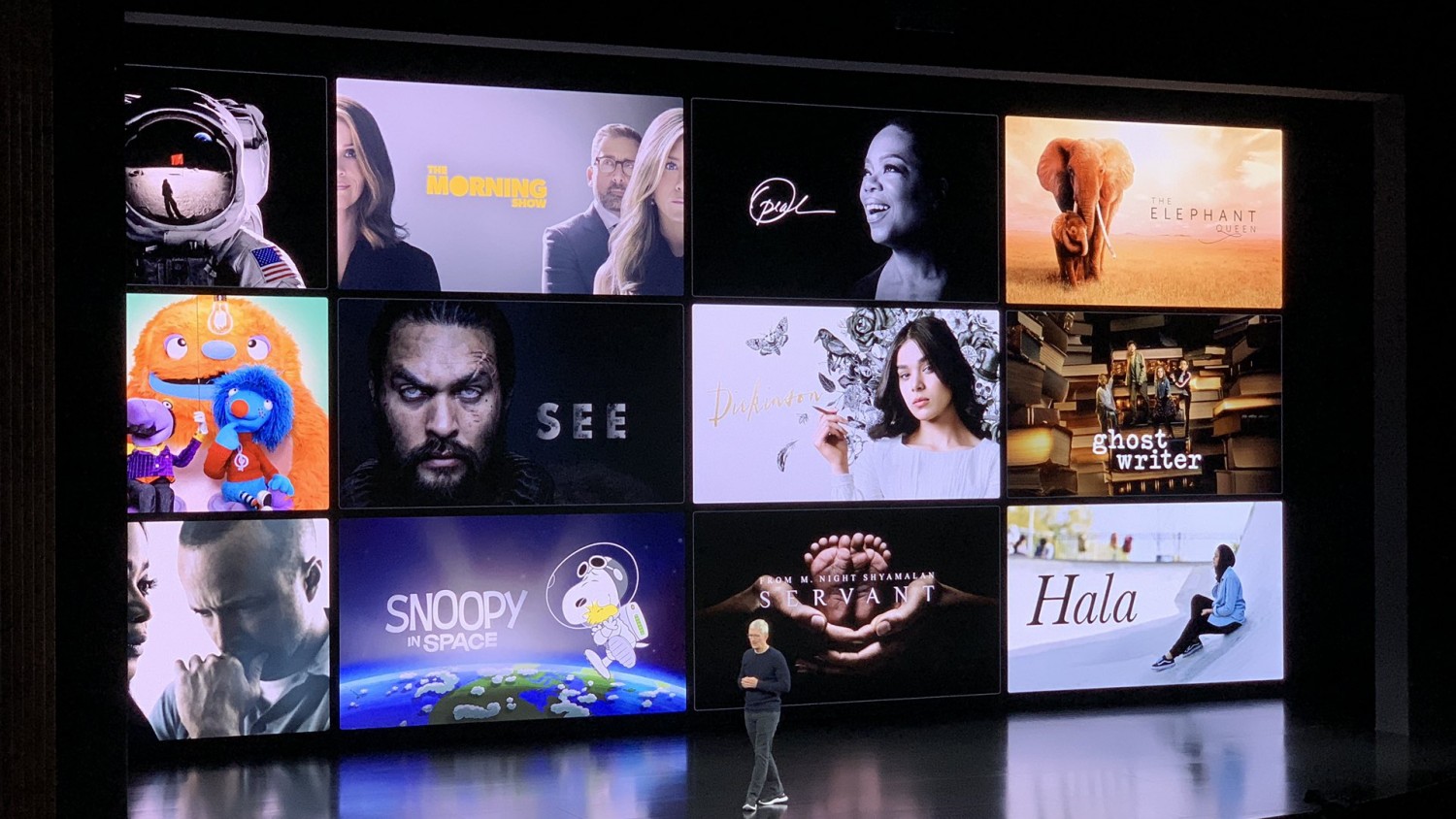
Что касается дубляжа, то это не дешёвое удовольствие, как сообщает представитель сервиса Okko. Перевод с английского и двухголосое закадровое озвучивание стоит от 200 до 315 рублей за минуту, полноценный дубляж дороже — от 890 до 1300 рублей за минуту, а субтитры же стоят 100-200 рублей за минуту.
Немного подсчётов, и вот что мы имеем: одна серия длинной в 45 минут с субтитрами обойдётся сервису в 4500–9000 рублей, двухголосое озвучивание — 9000–14 175 рублей, полноценный дубляж — 40 050–58 500 рублей.
Контент для видеосервиса Apple TV+ делают Спилберг и Джей Джей Абрамс
Стоит ли ждать Apple TV+? Да, если вы уже пересмотрели все сериалы и фильмы и хочется настоящего эксклюзива, к тому же с английским у вас никаких проблем. Всем остальным проще оформить подписку на другом стриминговом сервисе, благо предложений достаточно и цена доступная — выбирайте, где вам больше нравится контент.